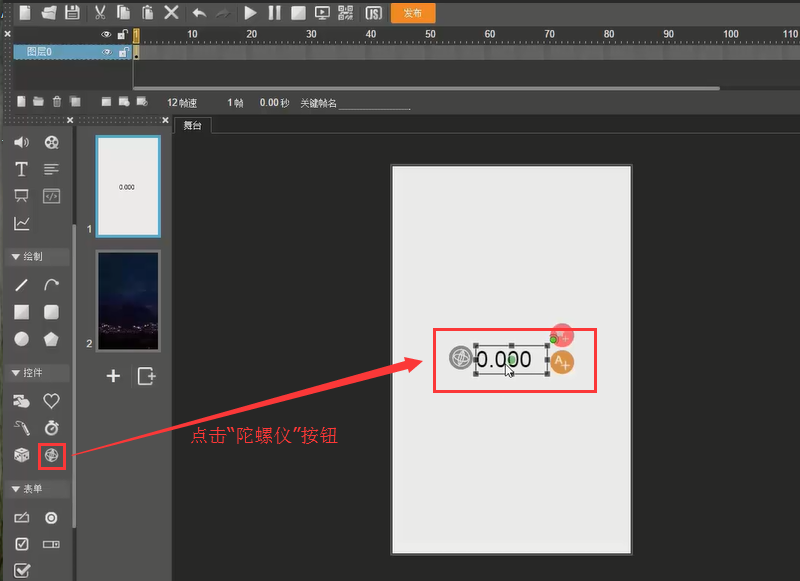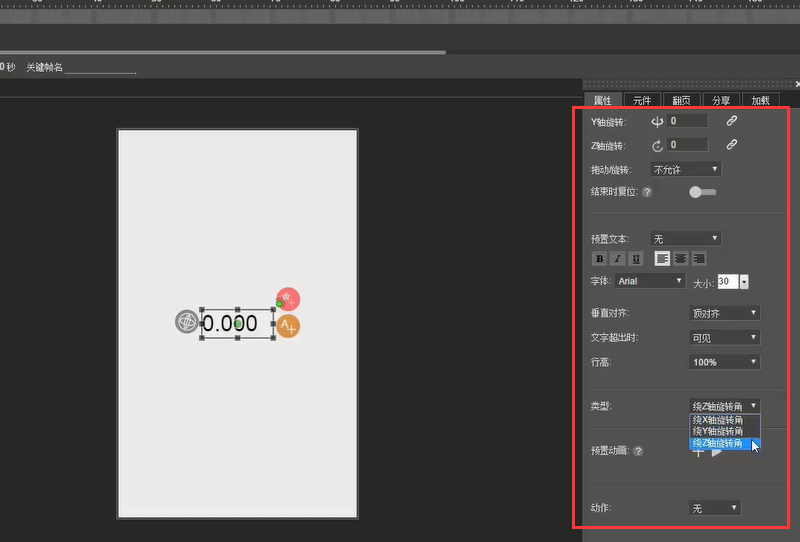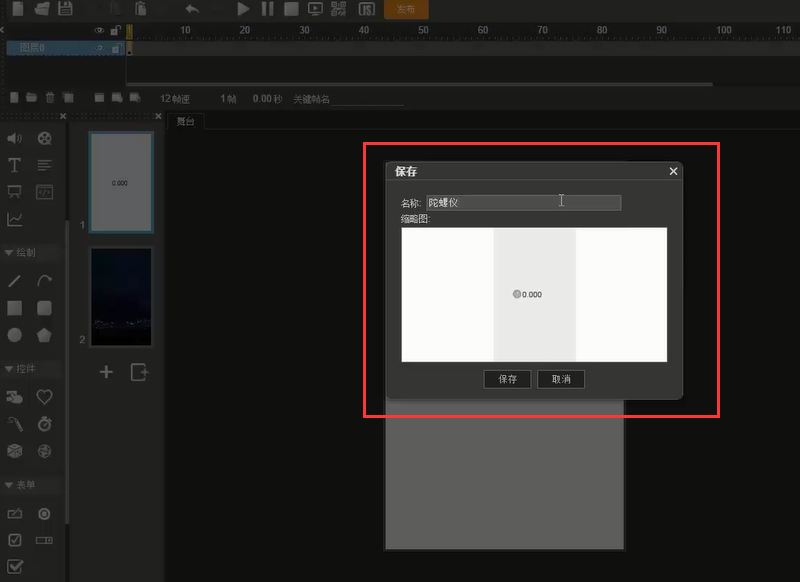2.5.1 行为:陀螺仪
本节视频教程请点击此处。
在工具栏内的“控件”工具栏下找到“陀螺仪”按钮,点击选中,在“舞台”上生成一个陀螺仪。
图2.4-1
可在其“属性”面板下调整陀螺仪的各个属性,例如为其命名为“陀螺仪”,改变其颜色、文本内容、陀螺仪类型(绕X轴旋转角、绕Y轴旋转角、绕Z轴旋转角)
图2.4-2
因为陀螺仪功能只限定于手机,PC端无法演示,因此可先保存作品,将其命名为“陀螺仪”
图2.4-3
通过“通过二维码共享”功能生成二维码,用手机扫描进行查看
图2.4-4
陀螺仪的数值关联:陀螺仪的数值可以关联到任何物体的任何数值性元素,接下来我们以一个陀螺仪关联图片左坐标的案例来解释陀螺仪数值的提取方法。
如下图,添加一张图片至“舞台”,点击“陀螺仪”按钮添加一个陀螺仪至“舞台”,为方便清楚观看,改变陀螺仪填充色为白色。
图2.4-5
在“属性”面板下改变陀螺仪的类型为“绕Y轴旋转角”
图2.4-6
点击选中“舞台”的图片,在图片“属性”面板下找到“左”数值右边的“关联”按钮,点击。
图2.4-7
在“左”的关联下拉菜单下设置关联属性:
关联对象:“陀螺仪”
关联属性:“文本取值”
关联方式:“自动关联”
当主控量=“-50”时被控量=“0”
当主控量=“50”时被控量=“649.8”(图像的极左值)
图2.4-8
点击“保存”,通过扫描二维码查看我们的作品,晃动手机即可看到图片与陀螺仪数值变化的关联情况。
图2.4-9
在工具栏内的“控件”工具栏下找到“陀螺仪”按钮,点击选中,在“舞台”上生成一个陀螺仪。
图2.4-1
可在其“属性”面板下调整陀螺仪的各个属性,例如为其命名为“陀螺仪”,改变其颜色、文本内容、陀螺仪类型(绕X轴旋转角、绕Y轴旋转角、绕Z轴旋转角)
图2.4-2
因为陀螺仪功能只限定于手机,PC端无法演示,因此可先保存作品,将其命名为“陀螺仪”
图2.4-3
通过“通过二维码共享”功能生成二维码,用手机扫描进行查看
图2.4-4
陀螺仪的数值关联:陀螺仪的数值可以关联到任何物体的任何数值性元素,接下来我们以一个陀螺仪关联图片左坐标的案例来解释陀螺仪数值的提取方法。
如下图,添加一张图片至“舞台”,点击“陀螺仪”按钮添加一个陀螺仪至“舞台”,为方便清楚观看,改变陀螺仪填充色为白色。
图2.4-5
在“属性”面板下改变陀螺仪的类型为“绕Y轴旋转角”
图2.4-6
点击选中“舞台”的图片,在图片“属性”面板下找到“左”数值右边的“关联”按钮,点击。
图2.4-7
在“左”的关联下拉菜单下设置关联属性:
关联对象:“陀螺仪”
关联属性:“文本取值”
关联方式:“自动关联”
当主控量=“-50”时被控量=“0”
当主控量=“50”时被控量=“649.8”(图像的极左值)
图2.4-8
点击“保存”,通过扫描二维码查看我们的作品,晃动手机即可看到图片与陀螺仪数值变化的关联情况。
图2.4-9
7 个评论
陀螺仪上的主控量指的是什么量啊?
如何暂停陀螺仪旋转
我也是刚才按照教程做了一次,我理解的主控量:主控是指陀螺仪,量是指陀螺仪的取值
当陀螺仪取某个范围值后,带动被控量的范围值。
当陀螺仪取某个范围值后,带动被控量的范围值。
关联属性是文本或取值,没有主控量是怎么回事?
我也想知道
为啥陀螺仪在手机中不显示了?